word右边多出来一块空白怎么回事 word文档右边多出一块空白如何处理
更新时间:2024-06-25 17:47:48作者:qiaoyun
在编辑word文档时一般左右都会留有一定的空白部分,可以显得美观一些,但是有不少用户发现word右边多出来一块空白,这样看着就不大舒服了,很多人遇到这样的问题都不知道该怎么办,大家也不用担心,本文将给大家演示一下word文档右边多出一块空白的详细处理方法。

方法如下:
1、打开需要更改设置的Word文档,查看右边部分多出的空白部分。
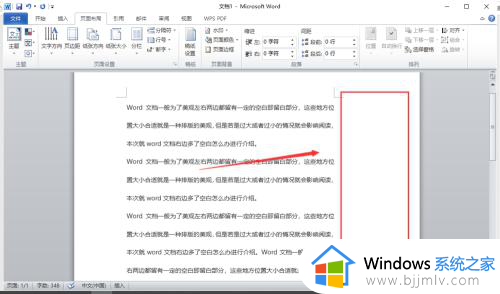
2、在Word界面菜单栏上方中选择【页面布局】选项,对页面的整体设置进修改。
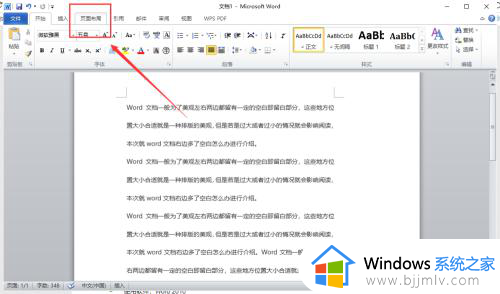
3、进入页面布局设置中再页面设置区域点击【页边距】选项,顾名思义即文档的左右距离。
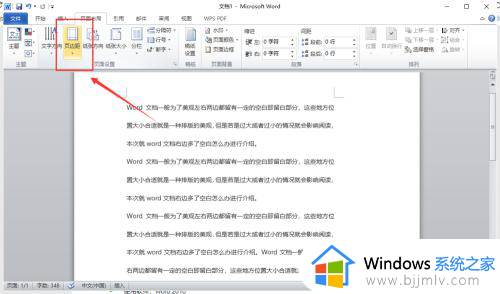
4、下拉页边距的列表,可直接选择【普通】或者【适中】版型进行修改。
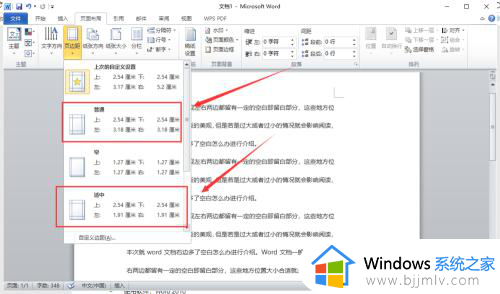
5、亦可以点击【自定义设置】根据实际的编辑需求来修改右边部分的空白。
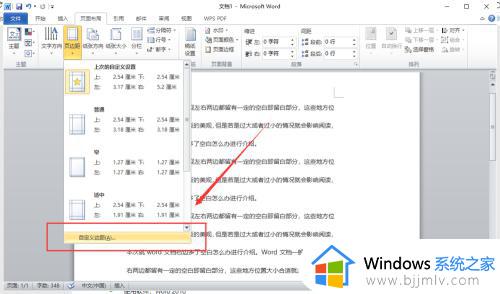
6、弹出设置的窗口,在第一排设置中找到【右】对后方的数字进行调整。
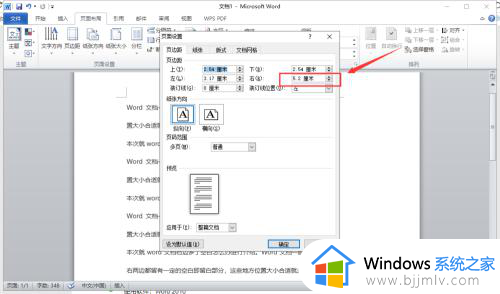
7、修改完成后,可以在下方进行简单的预览模式,再点击【确定】关闭设置窗口即可。
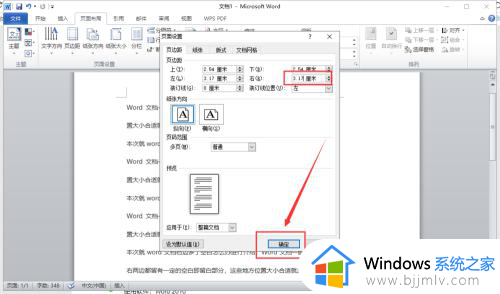
以上给大家介绍的就是word右边多出来一块空白的详细解决方法,有遇到相同情况的话可以学习上述方法步骤来进行解决,希望可以帮助到大家。
word右边多出来一块空白怎么回事 word文档右边多出一块空白如何处理相关教程
- word多出来一页空白页怎么删掉?word如何把最后一页空白页删掉
- word文档的空白行怎么删除 如何将word文档中的空白行删除
- word一行字后面断了直接下一行怎么办 word右边还有空白就直接换行解决方法
- 怎么删掉word空白页最后一页 如何删除空白页word最后一页
- excel右边无限空白列删除不了为什么 excel右边无尽空白列无法删除如何处理
- word打开是空白的怎么回事 word打开是空白怎么修复
- word图片显示空白方框怎么办 word图片显示空白只有一个空白框解决方法
- word中图片显示不出来是空白怎么办 word 里面图片显示不出来如何处理
- word最后一页空白页怎么删除 word删除最后一页空白页的方法
- word最后一页空白页删不掉怎么回事 word最后一页删除不了如何修复
- 惠普新电脑只有c盘没有d盘怎么办 惠普电脑只有一个C盘,如何分D盘
- 惠普电脑无法启动windows怎么办?惠普电脑无法启动系统如何 处理
- host在哪个文件夹里面 电脑hosts文件夹位置介绍
- word目录怎么生成 word目录自动生成步骤
- 惠普键盘win键怎么解锁 惠普键盘win键锁了按什么解锁
- 火绒驱动版本不匹配重启没用怎么办 火绒驱动版本不匹配重启依旧不匹配如何处理
电脑教程推荐
win10系统推荐